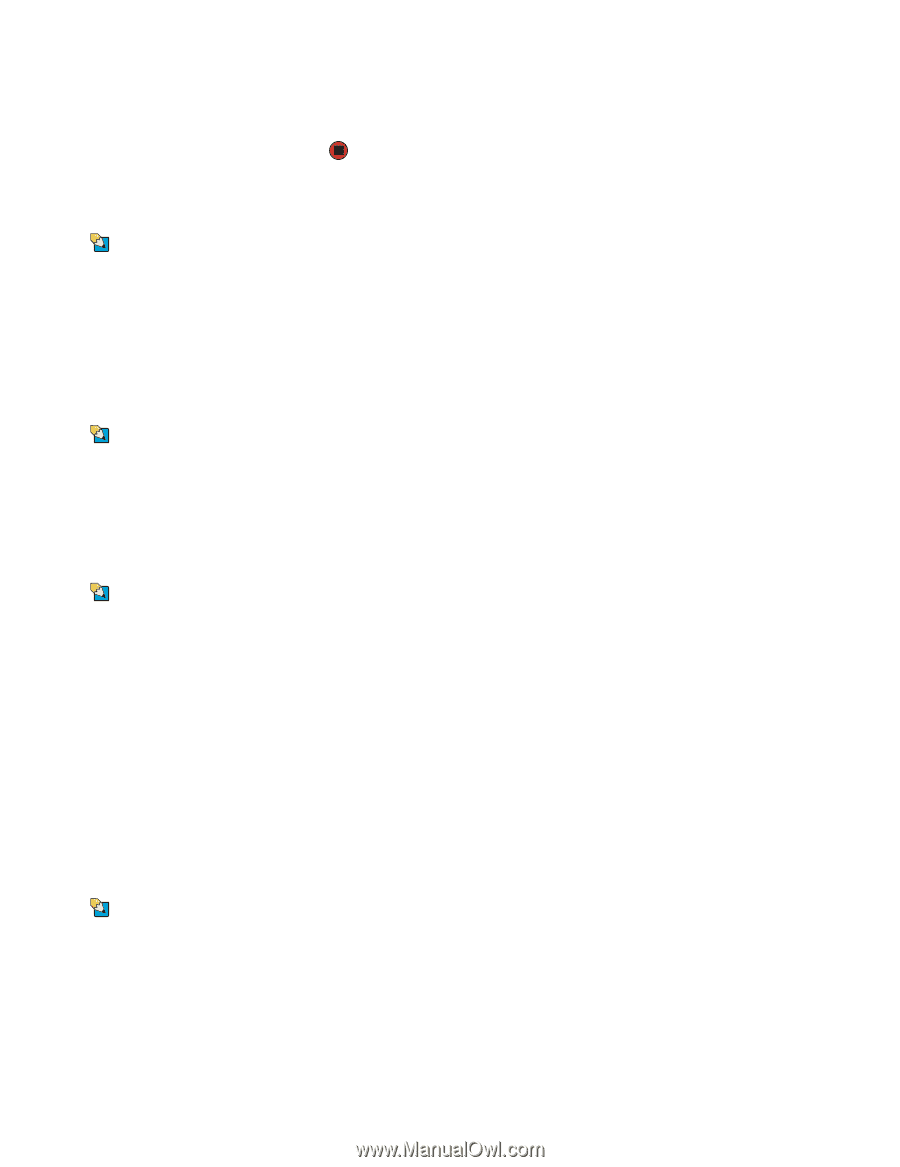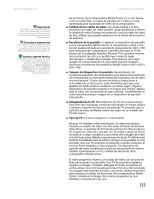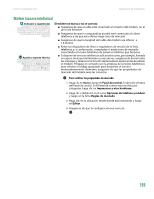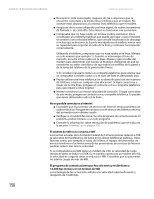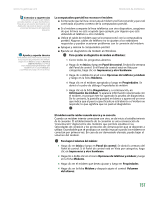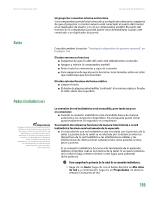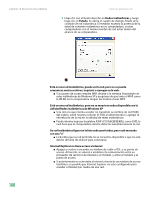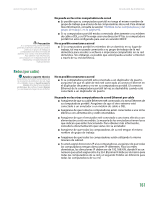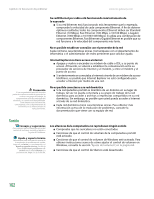Gateway MX6936m 8511192 - GUIA DEL USUARIO Computadora Gateway - Page 165
Módem (de cable o de DSL), Pantalla
 |
View all Gateway MX6936m manuals
Add to My Manuals
Save this manual to your list of manuals |
Page 165 highlights
Capítulo 14: Resolución de problemas www.mx.gateway.com 5 Haga clic en Aceptar dos veces para cerrar el cuadro de diálogo Opciones de teléfono y módem. Módem (de cable o de DSL) Consejos y sugerencias Para ubicar los conectores de red, consulte el póster o la guía del hardware. Para ubicar el conector de red en un duplicador opcional de puerto, consulte el manual del usuario del duplicador de puerto. El módem no se conecta ■ Controle que el cable del módem esté conectado al conector de la red Ethernet y no al del módem. ■ Para obtener más información acerca de la resolución de problemas, consulte la documentación que viene con su módem. Pantalla Consejos y sugerencias Para obtener más información acerca del uso de la pantalla, consulte el póster o la guía del hardware. La pantalla está demasiado oscura Ajuste el brillo utilizando las teclas del sistema. La resolución de la pantalla es incorrecta ■ Modifique la resolución de la pantalla en el cuadro de diálogo Propiedades de pantalla. Para obtener instrucciones acerca de cómo cambiar la resolución de pantalla, consulte la sección "Ajuste de resolución de pantalla", en la página 113. Consejos y sugerencias Para obtener más información acerca del uso de la pantalla, consulte el póster o la guía del hardware. El texto de la pantalla tiene poca intensidad o se lee con dificultad ■ Ajuste el brillo y el contraste utilizando las teclas del sistema. ■ Modifique la configuración de la pantalla. Para obtener instrucciones acerca de cómo cambiar la configuración de la pantalla, consulte la sección "Ajuste de la configuración de la pantalla y el escritorio", en la página 112. ■ Aleje la computadora portátil de las fuentes de interferencia eléctrica tales como televisores, altavoces sin protección, hornos de microondas, luces fluorescentes y vigas o estanterías metálicas. Algunos píxeles de la pantalla siempre están oscuros o brillan demasiado Ésta es una característica habitual e inherente a la tecnología TFT empleada en las pantallas LCD de matriz activa. Los estándares de inspección de Gateway mantienen estas características en niveles mínimos. Si considera que la cantidad o densidad de los píxeles es inaceptable, póngase en contacto con el servicio de atención a clientes de Gateway para determinar si se justifica repararla o sustituirla en función del número de píxeles afectados. Consejos y sugerencias Para obtener más información acerca del uso de la pantalla, consulte el póster o la guía del hardware. 158 La pantalla está en blanco ■ Ajuste el brillo utilizando las teclas del sistema. ■ Asegúrese de que su computadora portátil no esté en modo suspender o hibernar. Para obtener instrucciones acerca de cómo cambiar los modos de energía, consulte la sección "Ajuste de modos de energía", en la página 83. ■ Tal vez su computadora portátil esté enviando las imágenes a un monitor externo o un proyector. Presione FN+F4 varias veces para alternar la imagen entre la pantalla conectada y el monitor externo o el proyector, o ambos.